Apple Watch’taki WhatsApp, Apple’ın yerel mesajlaşma uygulamaları kadar sezgisel değildir. Ayrıca, WhatsApp mesajlarını Apple Watch’ta görüntülemek bir kabus olabilir. Bu makalede, NextPit size Apple Watch’taki WhatsApp mesajlarıyla ilgili sorunu nasıl çözeceğinizi gösteriyor.
Üçüncü taraf uygulamalarının Apple Watch’ta daha iyi bir WhatsApp deneyimi yaşamanıza nasıl yardımcı olabileceğini zaten açıklamıştık. Bu noktada, Apple Watch’ta yerleşik WhatsApp mesajlaşma entegrasyonunda sorun yaşayanlara yardımcı olmak istiyoruz. Apple, Apple Watch’ta mesajları nasıl ve ne zaman alacağınızla ilgili bir dizi düzenleme sunduğundan, sorununuzun kaynağı bu olabilir.
| WhatsApp, Apple Watch’ta neler yapabilir? | WhatsApp, Apple Watch’ta neler yapamaz? |
|---|---|
|
– Bildirimleri oku |
– Gelen mesajları kontrol edin |
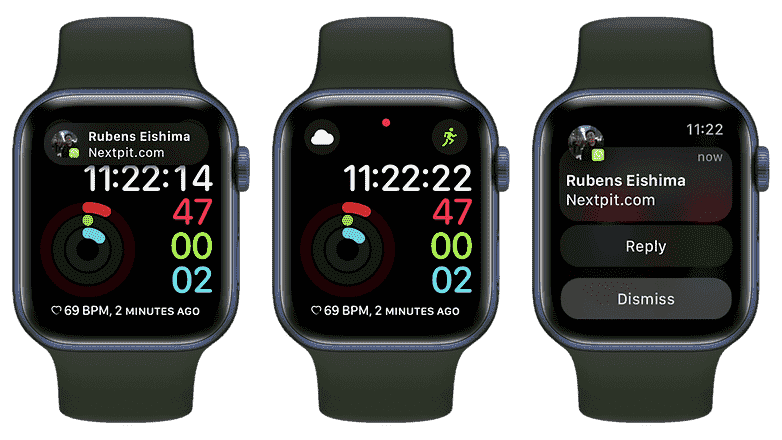
Apple Watch’ta WhatsApp bildirimleri almıyorsanız bu sorunu çözmek için bazı geçici çözümler vardır. / © NextPit
Ancak, Apple Watch’taki WhatsApp bildirimleriyle ilgili sorunlara ve çözümlere geçmeden önce bir şeyi açıklığa kavuşturmak önemlidir:
- Bildirimler Apple Watch’ta veya iPhone’da görünür, ancak her ikisinde birden görünmez.
- iPhone’un kilidi açıksa, bildirimleri Apple Watch’ta değil iPhone’da alırsınız.
- iPhone kilitliyken veya uykudayken, Apple Watch kilitli değilse bildirimleri Apple Watch’ta alırsınız.
- Aygıtlar bağlı değilse bildirimler iPhone’a gönderilir, Apple Watch’a gönderilmez.
- Apple Watch kilitliyken veya rahatsız etmeyin (DoD) açıkken, bildirimler iPhone’a gönderilir.
Gözlerini devirmeden önce beni dinle. WLAN’a bağlı olup olmadığınızı kontrol etmeniz gerektiğini söylemiyorum. Ancak tanıdığım en teknoloji meraklısı insanlar bile bazen iPhone veya Apple Watch’larının her iki sistemin de en güncel sürümünü çalıştırıp çalıştırmadığını kontrol etmeyi unutuyor. Bu makaleyi yazarken, örneğin iOS 16.2, iPhone’daki en son yazılım sürümü. Apple Watch ise şu anda watchOS 9.1 ile çalışıyor.
Ek olarak, WhatsApp uygulamasının kendisinin en son sürüme güncellendiğinden emin olmalısınız. Testflight aracılığıyla WhatsApp test programına katılıyorsanız, akıllı saatlere bağlantının tehlikeye girip girmediğini görmek için beta sürümünü inceleyin.
Eski yazılımlarla ilgili sorunları ortadan kaldırmak için şu adımları izleyin:
- iPhone’da: gitmek Ayarlar > Genel > Yazılım güncellemesi.
- Apple Watch’ta: açar Uygulamayı izle > Genel > Yazılım güncellemesi.
- Naber: Uygulamayı şurada başlatır: Uygulama mağazası. Avatarınıza tıklayın. WhatsApp’ın listede olup olmadığını kontrol eder. gelecek otomatik güncellemeler duruyor.
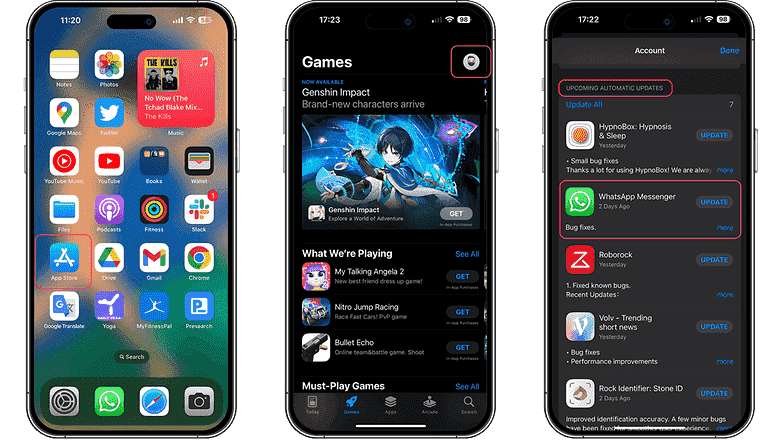
iOS ve WatchOS’a ek olarak WhatsApp uygulamasının da güncel olmasını sağlar. / © NextPit
Apple Watch’ta WhatsApp bildirimlerini açın
Her iki cihaz da yazılımın en son sürümünü çalıştırırken, Apple Watch’ta WhatsApp bildirimlerini ayarlamanın zamanı geldi. Bu öneri aslında herhangi bir uygulama için işe yarar, ancak burada Meta’nın Messenger’ına odaklanacağız:
- iPhone’da şunu açın: Apple Watch uygulaması ve sekmede olduğunuzdan emin olur Saatim bulunan
- Sonra tıklayın duyurular.
- Listeye doğru aşağı kaydırın iPhone Bildirimlerini Yansıt: için bildirim anahtarının olduğundan emin olun. Naber etkinleştirildi.
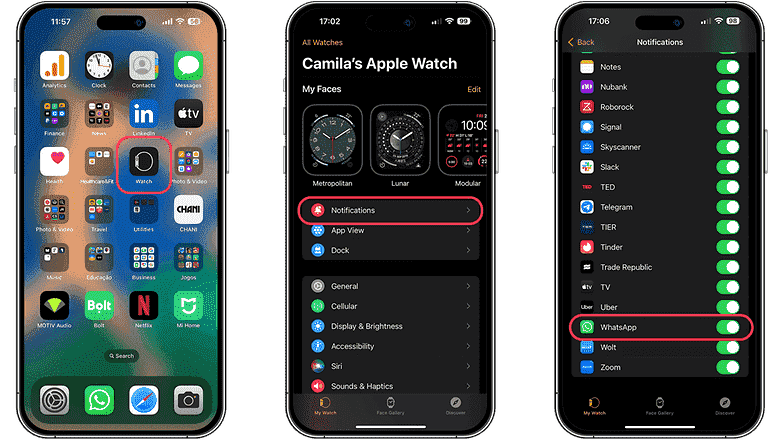
Apple Watch ayarlarında, WhatsApp bildirimlerinin yansıtıldığından emin olun. / © NextPit
Gelen WhatsApp mesajlarına verilen yanıtları açın
Bu üçüncü yöntemin bir gereksinimden çok bir güvenlik önlemi olduğunu kabul ediyorum. WhatsApp mesajlarına doğrudan Apple Watch’ta yanıt verme seçeneğinin etkinleştirilmesi, WhatsApp mesajlarının saate alınmasını tetikleyebilir. Bunu yapmak için aşağıdaki talimatları izleyin:
- iPhone’da tıklayın Ayarlar > Bildirimler > WhatsApp Messenger.
- Emin olun bildirimlere izin ver açık.
- Üstteki ayarların altında seçenekleri belirleyin duyurular ve kilit ekranı kapalı (Sesler ve göstergeler isteğe bağlıdır)
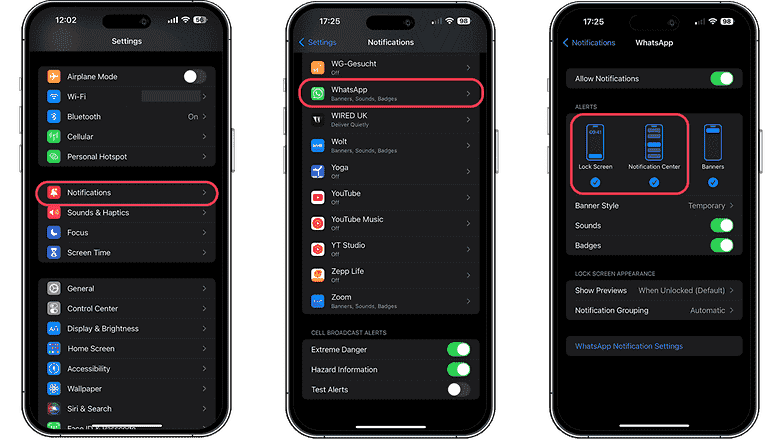
Kilit ekranındaki bildirimler ve iPhone’daki bildirim merkezindeki seçenekleri etkinleştirir. / © NextPit
Bunların hiçbiri işe yaramazsa, bir sonraki tavsiyem biraz daha sert: Apple Watch’u sıfırlayın ve tekrar deneyin. Bu işe yaramazsa, sana tavsiye ederim iPhone’u sıfırlayın. Ancak bunu yapmadan önce lütfen verilerinizi iCloud’a yedekleyin. Bütün bunlar işe yaramazsa Apple’ın Genius ekibiyle iletişime geçinçünkü cihazlardan birinde donanım sorunu olabilir.
Başka bir seçenek de üçüncü taraf bir uygulama kullanmaktır. Bu durumda WhatChat 2 uygulamasını yüklemenizi öneririz:
Apple Watch’unuzda WhatsApp bildirimlerini alamadığınız hatasını çözebildiniz mi? Bu makalede belirtilmeyen bir çözümünüz var mı? Lütfen önerinizi aşağıdaki yorumlarda bize bildirin.
